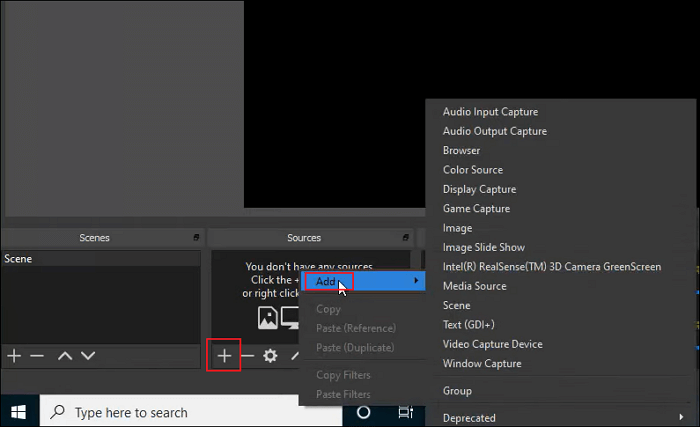-
![]()
Agnes
Agnes已經在EaseUS工作超過4年,有著豐富的技術文章寫作經驗。目前,寫過很多關於資料救援、硬碟分割管理或備份還原相關文章,希望能幫助用戶解決困難。…查看作者資訊 -
![]()
Gina
謝謝閱讀我的文章。希望我的文章能夠幫你輕鬆有效地解決問題。…查看作者資訊 -
![]()
Harrison
希望以簡單易懂的文筆,帶給讀者輕鬆好讀的科技文章~…查看作者資訊 -
![]()
Bruce
贈人玫瑰,手有餘香。希望我的文章能夠幫到您。…查看作者資訊 -
![]()
Ken
網路上的科技文章琳瑯滿目, 希望在您閱讀我的文章後可以幫助到您…查看作者資訊 -
![]()
Zola
一位科技愛好者和人文社科的忠實學者,希望通過科技和大家一起更好地理解世界…查看作者資訊
本文內容
0瀏覽次數 |
0分鐘閱讀
假設您總是需要處理螢幕錄製任務,例如建立教程、在特定時間預錄直播影片、錄製線上會議以供稍後檢視等。在這種情況下,您可以使用Windows 10 的自動螢幕錄製軟體來簡化您的操作工作並提高您的效率。優秀的自動螢幕錄影軟體將在特定時間、檔案大小或更多時間啟動/停止您的螢幕錄製活動。
然而,對於普通使用者來說,找到一款優秀的Windows 10自動螢幕錄影體並不容易。鑑於此,這篇文章就派上用場了。在這裡,您將認識到目前最好的自動螢幕錄影軟體,讓我們開始吧!
#1. EaseUS RecExperts
說到Windows 10的自動螢幕錄影機,我首先想到的是EaseUS RecExperts。此螢幕錄影軟體提提供了計劃錄製功能,可以在特定時間或持續時間開始錄製。此外,它還支援在達到特定時間或檔案大小時自動分割或停止錄製活動。透過此程式,您可以錄製視訊會議、線上課程、遊戲玩法,甚至高質量的流媒體影片。

除此之外,它還是一個無限的螢幕錄影軟體,讓您可以根據需要捕獲螢幕。最重要的是,您的錄音上不會有水印!以下是該螢幕捕獲軟體的一些亮點:
主要特色:
- 自動開始/停止/分割錄音
- 提供多種錄音模式,滿足不同需求
- 允許您以各種格式匯出錄音,例如 MP4、MOV、MKV 等
- 提供影片編輯和播放,提升使用者體驗
#2. Bandicam
另一種流行的自動Windows 10 螢幕錄影軟體是 Bandicam。該軟體可以讓您輕鬆錄製電腦螢幕上的幾乎所有內容,包括講座、網路研討會、遊戲、影片/音訊通話等。在錄製時,它可以讓您建立一個錄製任務來自動開始或結束錄製,這最適合那些經常需要捕捉一些直播影片的人。
與市場上其他螢幕錄製軟體不同,Bandicam 甚至可以連續執行來記錄和儲存您長期的電腦工作或監控電腦的使用情況,並且您的電腦中有足夠的空間。

主要特色:
- 允許您同時錄製多個螢幕
- 提供多樣化的錄屏模式
- 提供一些實時繪圖工具用於記錄
- 以 4K 超高畫質質量錄製螢幕
#3. Screen-O-Matic
作為一款智慧自動螢幕錄影軟體,Screen-O-Matic 在全球享有盛譽。它速度快、免費且易於使用,可幫助對螢幕上的內容截圖、新增網路攝像頭以及使用旁白來自定義您的錄音。如果需要,您還可以將其用作免費的截圖軟體來擷取您電腦的螢幕截圖,並用箭頭、文字和突出顯示進行標記以供以後共享。建立錄製內容後,您可以透過應用疊加、特效、字幕等直接個性化您的影片。總而言之,這款自動螢幕錄影機值得一試!
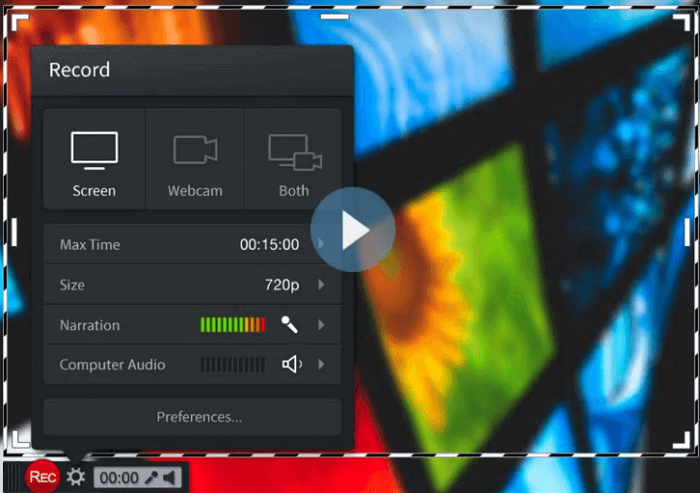
主要特色:
- 與 Windows、iOS、Android 和 Chromebook 相容
- 使您能夠錄製螢幕、網路攝像頭甚至音訊
- 配備出色的影片編輯功能來增強您的影片錄製效果
- 無需帳戶
#4. Camtasia
Camtasia 在自動錄製螢幕方面也表現出色。與其他自動Windows 10螢幕錄影軟體類似,該軟體幾乎可以滿足您所有的錄製需求,例如全屏錄製、部分螢幕錄製、特定視窗錄製、應用程式錄製等。
但它能做的遠不止這些。該軟體提供了大量的編輯工具,只需單擊幾下即可使您的錄音脫穎而出。例如,您可以直接在錄音中新增字幕,以確保所有人都能理解您的影片。當您準備好錄音後,您可以立即將它們上傳到 YouTube、Vimeo 或其他網站。
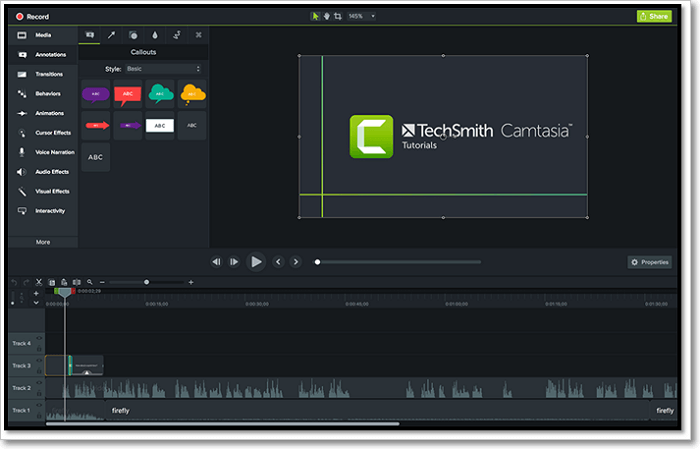
主要特色:
- 適用於 Windows 和 Mac
- 簡單快速地學習
- 讓您在 Mac 上錄製 iOS 裝置螢幕
- 支援直接分享錄音到社交平臺
#5. Movavi Screen Recorder
我們的首選列表中最後一個適用於 Windows 10 的自動螢幕錄影機是 Movavi Screen Recorder。使用此軟體,您可以選擇影片螢幕捕獲開始的日期和時間,甚至可以設定捕獲的時間限制。在錄製過程中,您甚至可以向觀眾展示鍵盤並在錄製中設定滑鼠顯示,或者在教程中繪製線條或箭頭,使錄製更具吸引力。此外,它現在提供了線上螢幕錄影軟體,如果你不想下載或安裝任何第三方軟體,你可以嘗試一下。

主要特色:
- 讓您靈活設定錄音引數
- 將錄製的檔案以任何方便的格式儲存到您的電腦
- 以全高畫質或 4K 解析度錄製您的桌面
總結
在此頁面上,您可以瞭解Windows 10的5款最佳自動螢幕錄影軟體。每種都有其優點,您可以根據自己的需要選擇合適的一款。在我們提到的所有螢幕錄影軟體中,我們強烈推薦 EaseUS RecExperts。該軟體提供了許多錄音工具來簡化您的操作並確保您的錄音質量良好。現在,只需點選下面的按鈕即可開始您的任務!
Windows 10 自動螢幕錄影機常見問題解答
1. Windows下如何自動錄屏?
要在 Windows 上自動錄製螢幕,您只需要一個 Windows 自動螢幕錄影軟體。這裡我們以EaseUS RecExperts為例:
- 下載並安裝此 Windows 螢幕錄影軟體
- 轉到任務計劃程式以建立計劃
- 完成後,它將自動開始錄製您的 Windows 螢幕
2. 錄屏軟體可以自動錄製嗎?
當然,是的!市場上的大多數螢幕錄影軟體只有在您設定了特定時間後才會自動錄製。以下是一些建議:
- EaseUS RecExperts
- Movavi Screen Recorder
- Bandicam
- Screen-O-Matic
3. Windows 10有內建螢幕錄影軟體嗎?
是的。 Windows 10 有一個名為 Xbox Game Bar 的內建螢幕錄影程式。該程式可以幫助您錄製遊戲、影片、線上課程等等!